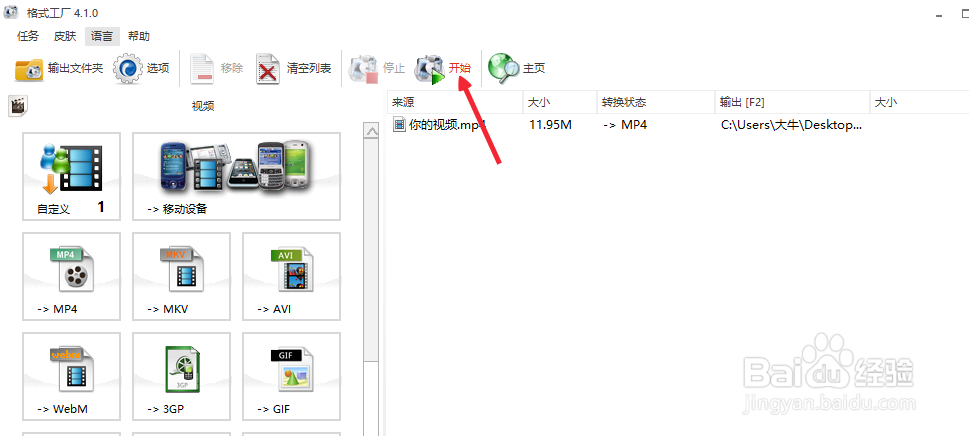怎么简单的给视频添加字幕
1、首先下载两个软件到电脑,一个是格式工厂,一个是Time machine时间机器,时间机器通常是绿色版的,我们直接下载后使用即可,Time machine时间机器主要是对视频字幕进行编辑校对的,做好我们的准备工作!
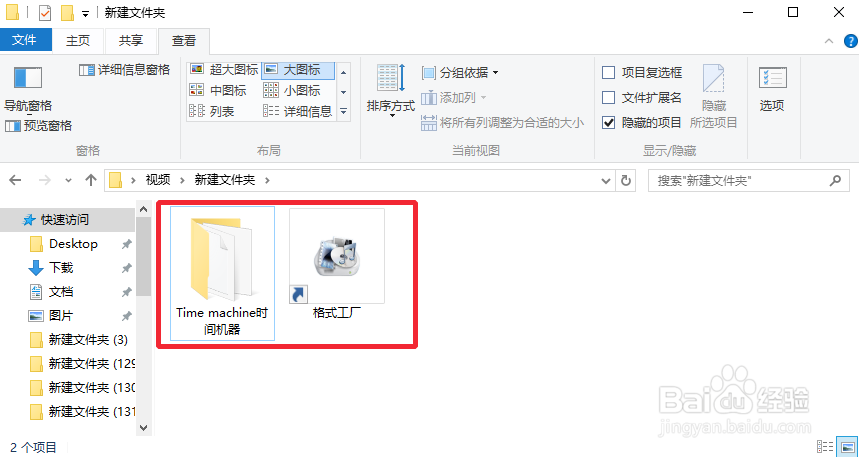
2、然后我们在空白处点击鼠标右键,新建一个空白的文本文档!
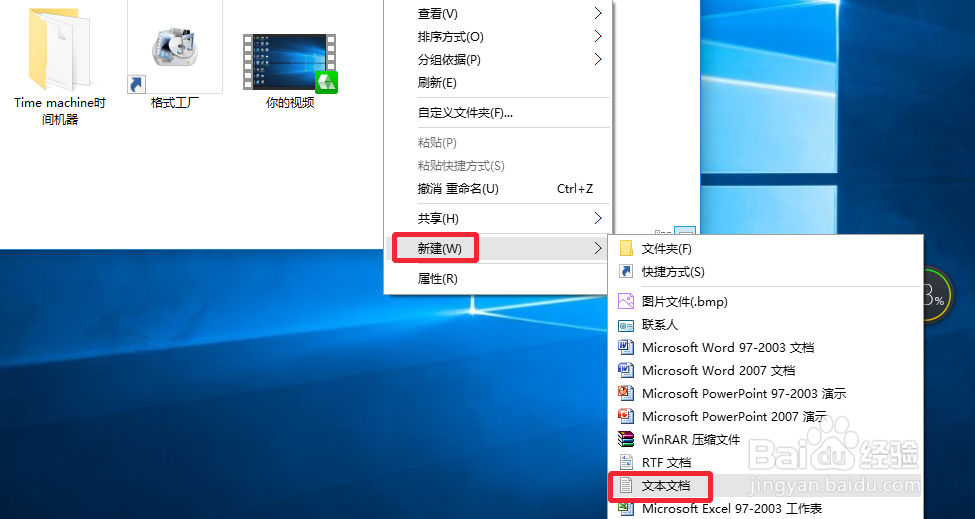
3、然后文中中输入自己视频中想要说的话,一句话一行即可!然后保存
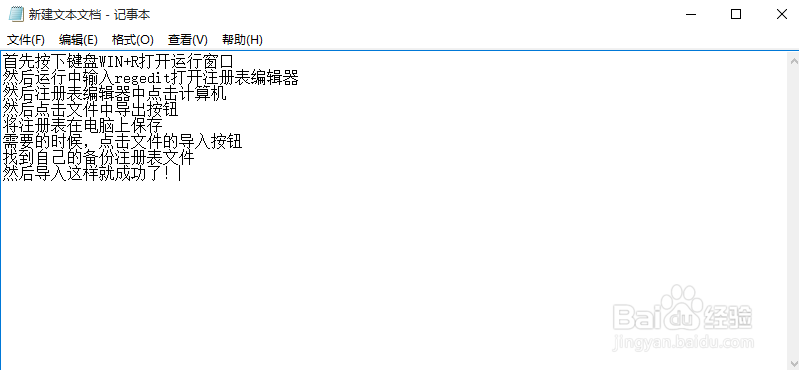
4、做好准备以后,打开时间机器,如图所示操作!
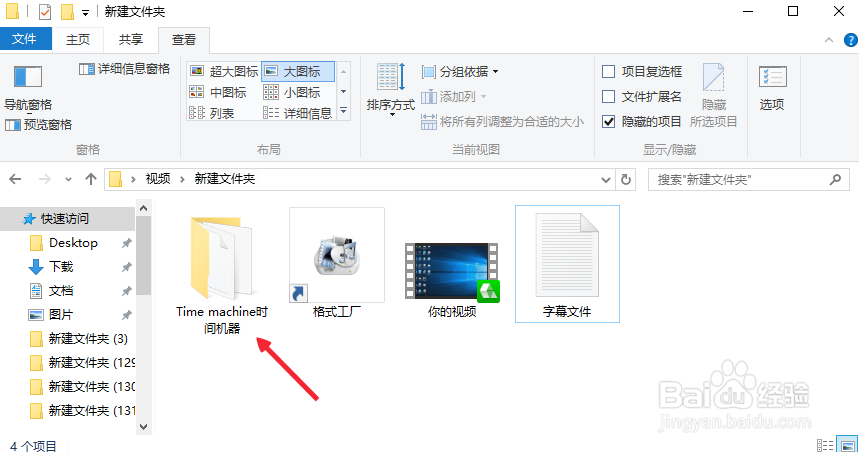
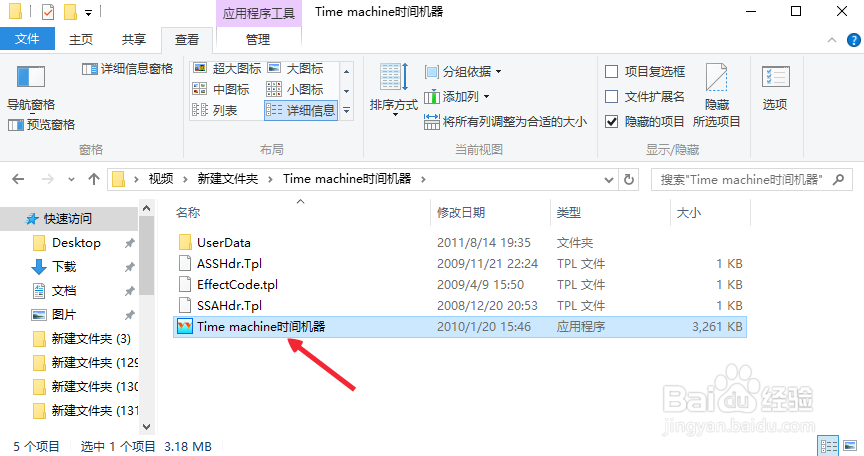
5、Time machine时间机器中打开你要添加字幕的视频文件如图!
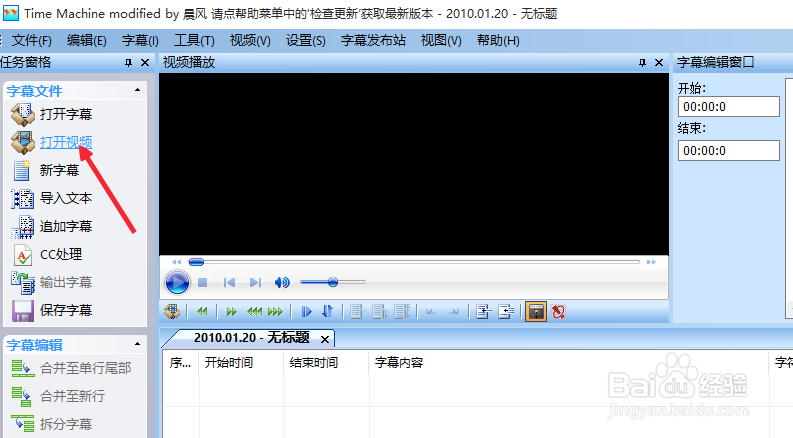
6、打开的视频显示准备就绪以后,现在我们点击左边导入文本!
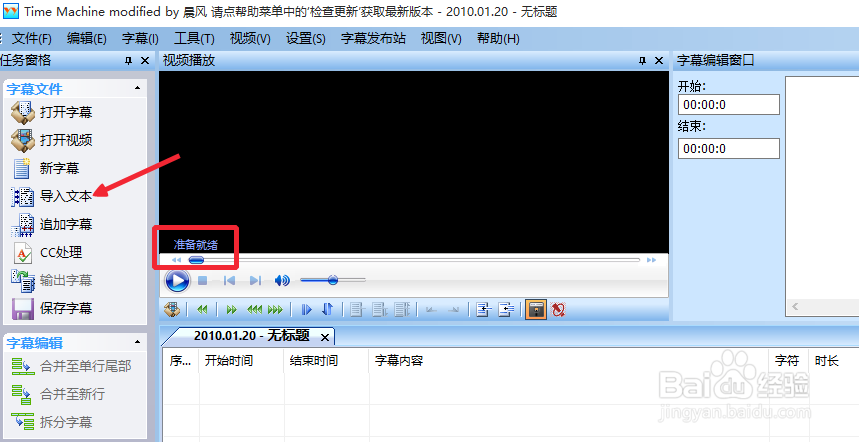
7、现在找到你的字幕文件刚才你编辑的TXT文本文档打开!
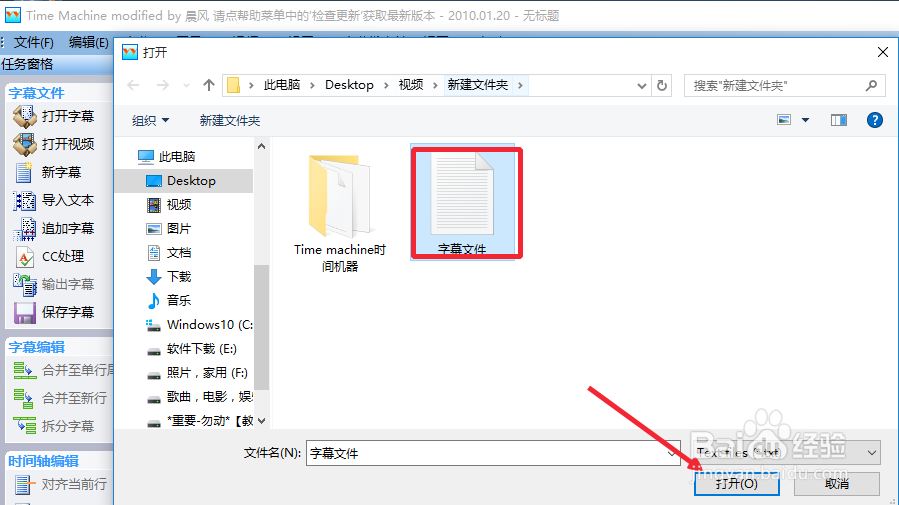
8、弹出窗口中选择每行识别为一行时间轴,点击确定按钮!
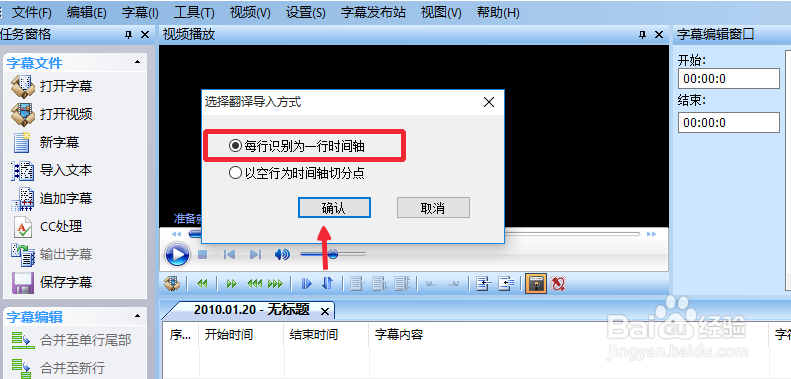
9、现在是关键的操作了,我们开始播放视频,然后需要加字幕的地方,点击这里的按钮开始对齐开始时间,结束的地方点击对齐结束时间,这样随着视频的播放,我们不断的设置每一行文字开始显示时间和结束时间,当然也可以选择某一行然后按下F8开始对齐,按下F9结束对齐,按下快捷键的时候如果出现窗口我们可以取消关闭即可,知道你的文字行都添加了开始显示字幕和字幕结束时间!
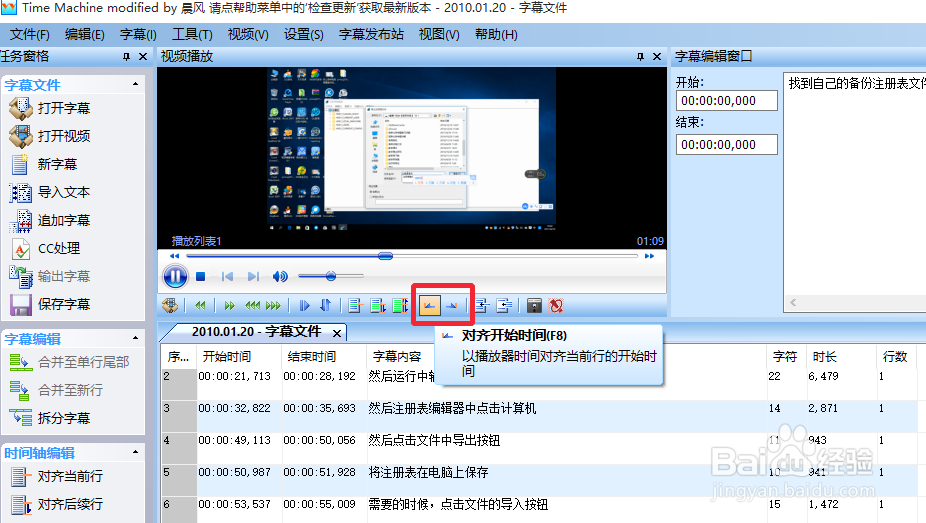
10、设置结束后保存你设置的字幕!这个地方切记你保存的编辑后的【字幕文件】必须和你的【视频文件】名字一样,否则后面出错!

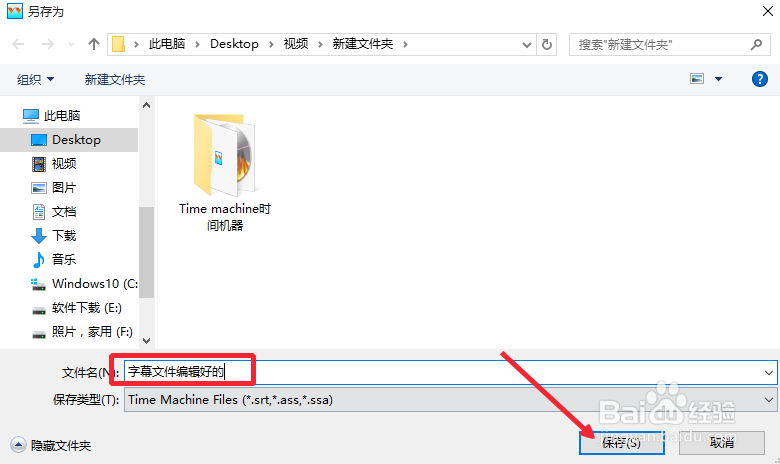
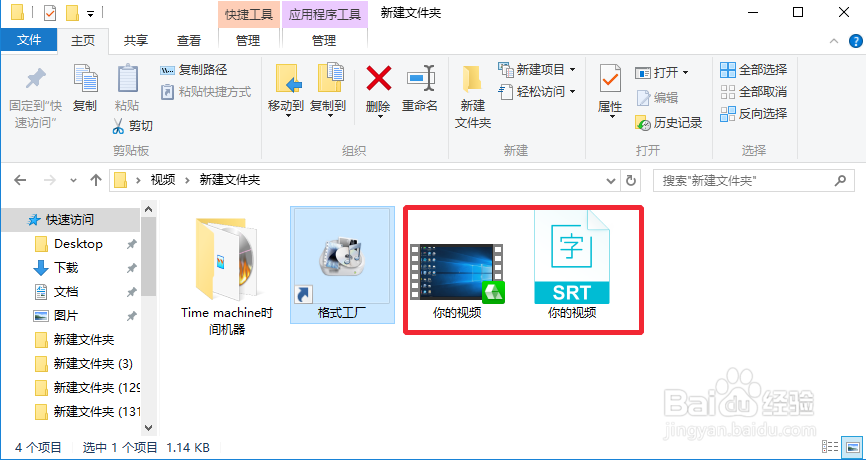
11、字幕文件编辑好以后,现在打开格式工厂!
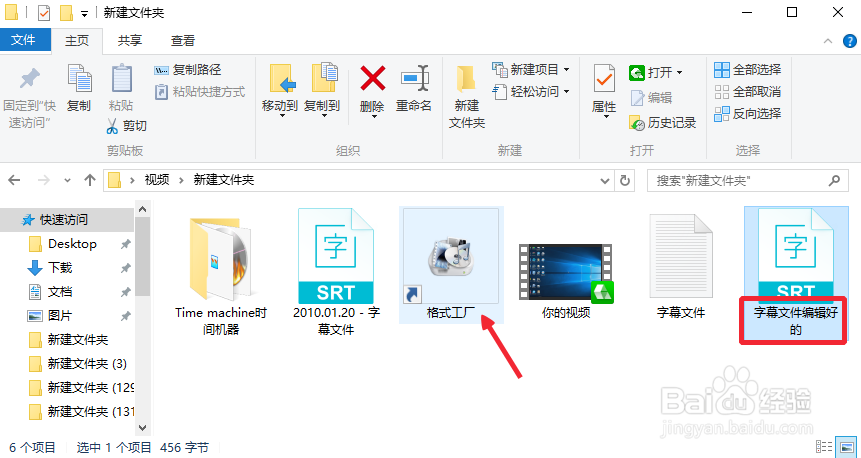
12、选择你的视频格式,因为大牛原来的MP4格式视频,不想转换格式,所以这里还选择MP4格式,不改变视频格式!
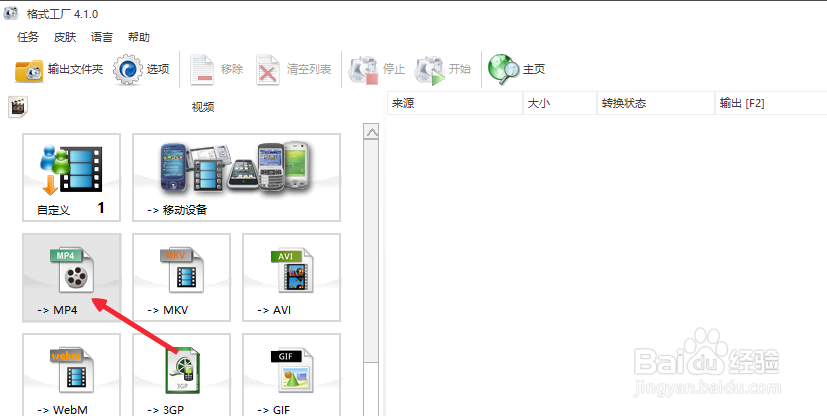
13、这里首先将你要加字幕的视频加进来,然后点击上面的输出配置!
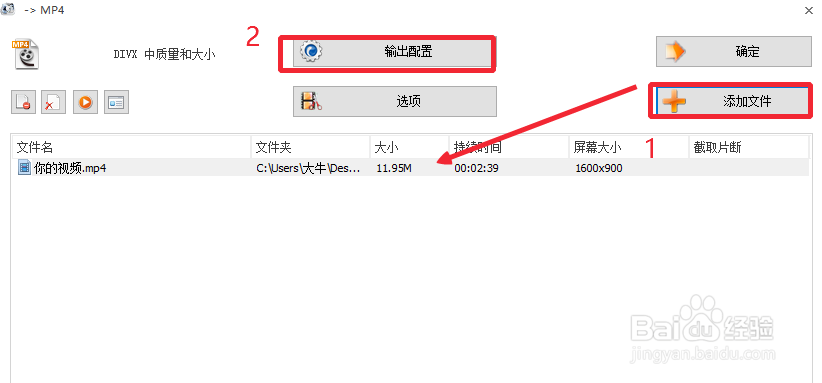
14、视频设置中,附加字幕这里点击右边的按钮,将你设置好的字幕文件添加!然后确定,继续确定!
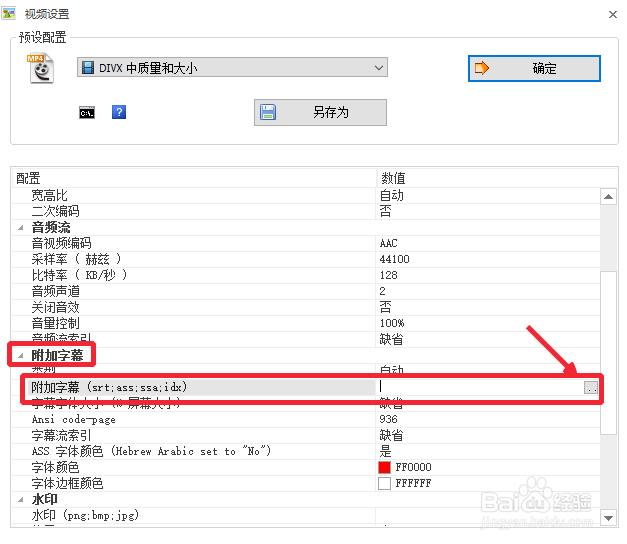
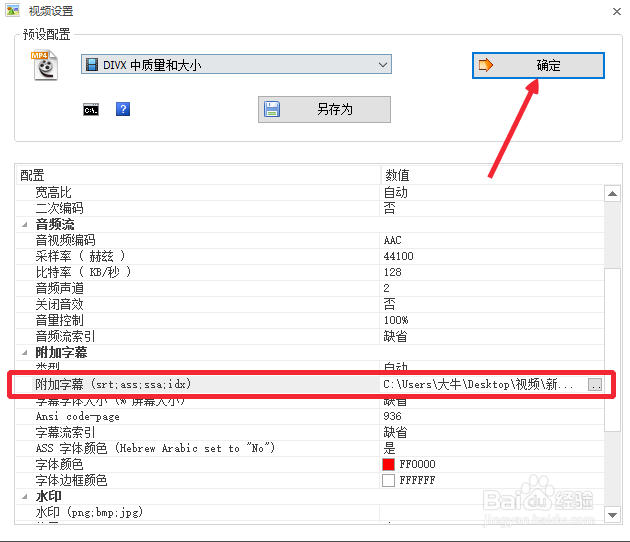
15、这个界面中我们点击开始转换视频格式!
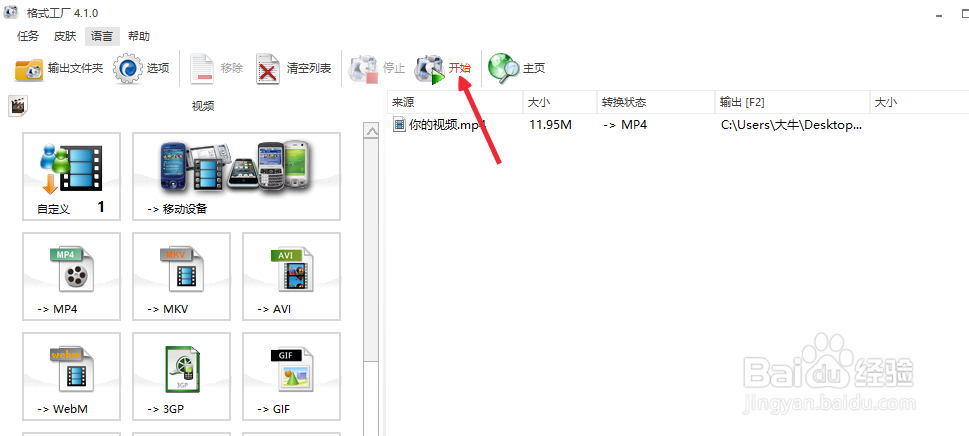
16、视频转换完成以后,点击打开自己添加字幕后的视频,可以看到视频中的字幕以正常播放了!